ワードで入力していると、突然、入力した文字がおかしくなる時があります。
入力すると元の文字が消えていったり、アルファベットが大文字になったり、入力した文字とは全く違う文字が入力されたりすることがあります。
ワードで入力がおかしい!ローマ字入力できない5つの場合の対処法をまとめてあります。

目次
1.文字を入力すると元の文字が消える
ワードで文字を入力すると、元の文字が後ろから消える現象は、「上書きモード」になっている可能性があります。
Windowsのキーボードにある「Insert(Ins)」を押すことで、「上書きモード」が解除されます。
パソコンによって「Insert(Ins)」のある位置は違いますが、基本的にキーボードの一番上、右側寄りにあります。
「Insert(Ins)」キーを押しても切り替わらない、「Insert(Ins)」キーが見当たらない場合は、オプションから「上書きモード」を無効にすることができます。
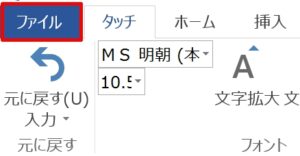
1.「ファイル」タブをクリックします。
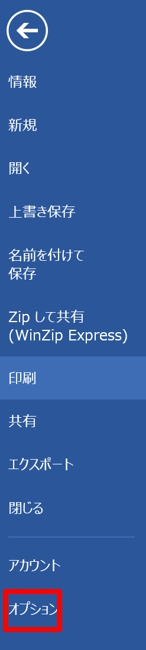
2.「オプション」タブをクリックします。
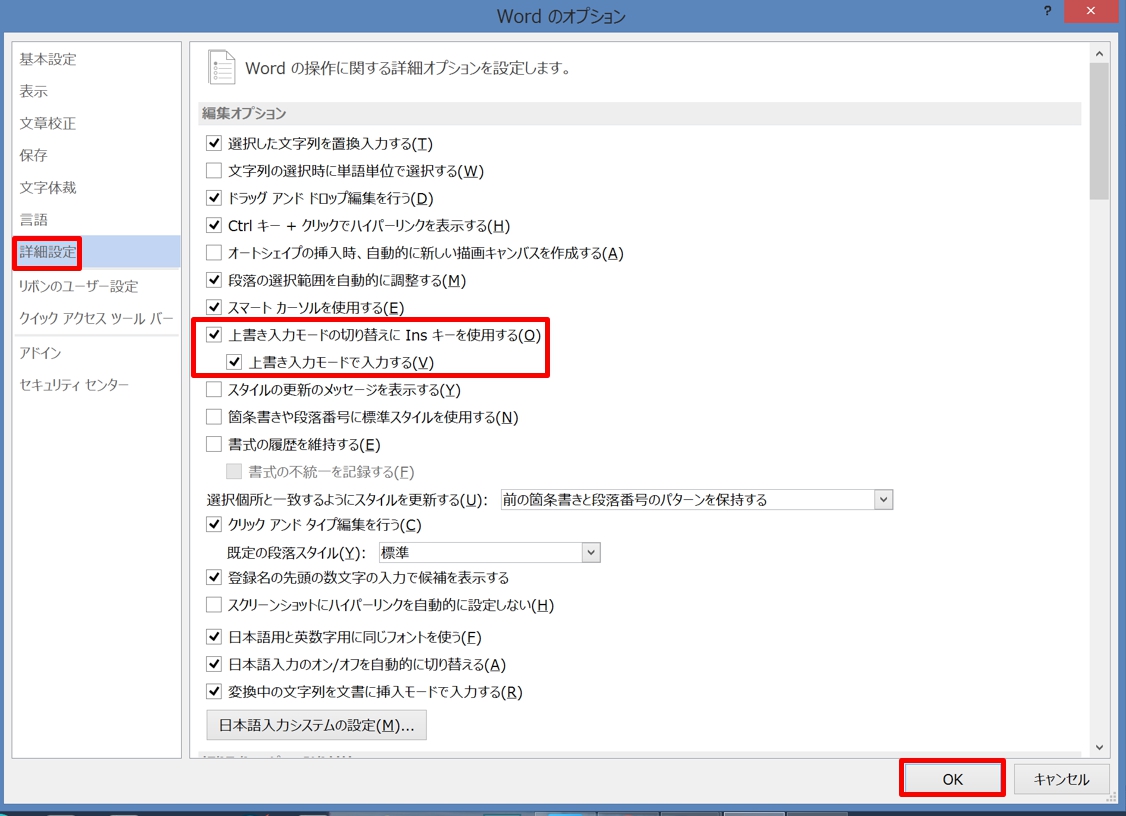
3.「Wordのオプション」ダイアログボックスが表示されます。
4.「詳細設定」を選択し、「上書き入力モードで入力する」のチェックを外して「OK」ボタンをクリックします。これで挿入モードになります。
2.U、I、Oを入力すると、数字の4、5、6になる
ローマ字入力していたのに、入力した文字がおかしい!
という場合、誤ってキーを押していることがあります。
U、I、Oを入力すると、数字の4、5、6になる場合、「NumLk」キーが押されている可能性があります。
キーボードの表記は、パソコンによって異なる場合があります。
「Insert Num Lk」「Num Lk Scr Lk」と表記されています。
ノートパソコン・デスクトップパソコンによっても違います。
ノートブック:NumLk
デスクトップ:Num Lock
「NumLk」キーは、キーボードの一番上の右側寄りにあります。
3.Aを入力すると「ち」、数字の1を入力すると「ぬ」」になる
ローマ字入力していたのに、ローマ字入力できないことがります。
「A」を押すと「ち」になったり、数字の「1」を入力すると「ぬ」になったりする場合、文字入力が「かな入力」になっている可能性があります。
「Alt」キーを押しながら「カタカナ ひらがな ローマ字」キーを押すと、「ローマ字入力」に戻すことができます。
「カタカナ ひらがな ローマ字」キーは、基本的にキーボードの真ん中より少し右側、「変換」キーの右にあります。
4.アルファベットが大文字になる
アルファベットが大文字になるときは、「Caps Lock」が有効になっている可能性があります。
「Shift」キーを押しながら「Caps Lock」キーを押すと、「Caps Lock」が無効になります。
5.テンキーで数字が入力できない
「テンキー」で数字が入力できない場合は、「Num Lock」が無効になっている可能性があります。
「Num Lock」キーを押すと、テンキーで数字が打てるようになります。
まとめ
ワードで文章を入力している途中で、突然、ローマ字入力ができないという場合、誤ってキーを押していう可能性があります。
入力がおかしいという場合は、慌てずにどのキーを押すと、どんな文字や数字が入力されるか確認しましょう。
有効になっている設定を解除すれば、すぐ元のローマ字入力に戻せます。
こちらの記事もご覧ください。⇒ワードやエクセルで簡単に単語登録・編集・削除する方法!
| エクセル・ワード・パワーポイント・アクセス・マクロVBA・WEBプログラミングを入門から応用までらくらくマスターできる ➡ 動画パソコン教材 |
ワード・エクセル・パワーポイント・アクセスを入門から応用まで映像と音声でわかりやすく学ぶことができます。
↓ ↓ ↓ ↓ ↓

ワード・エクセルパワーポイント・アクセスとエクセルマクロVBA・WEBプログラミング・パソコンソフト作成を入門から応用まで映像と音声でわかりやすく学ぶことができます。
↓ ↓ ↓ ↓ ↓

ワード・エクセル・パワーポイント・アクセスとWEBプログラミングを入門から応用まで映像と音声でわかりやすく学ぶことができます。
↓ ↓ ↓ ↓ ↓
エクセルのマクロとVBAを入門から応用まで映像と音声でわかりやすく学ぶことができます。
↓ ↓ ↓ ↓ ↓

VBA・Java・WEB・C#・HTML/CSSプログラミングを入門から応用まで映像と音声でわかりやすく学ぶことができます。
↓ ↓ ↓ ↓ ↓





















